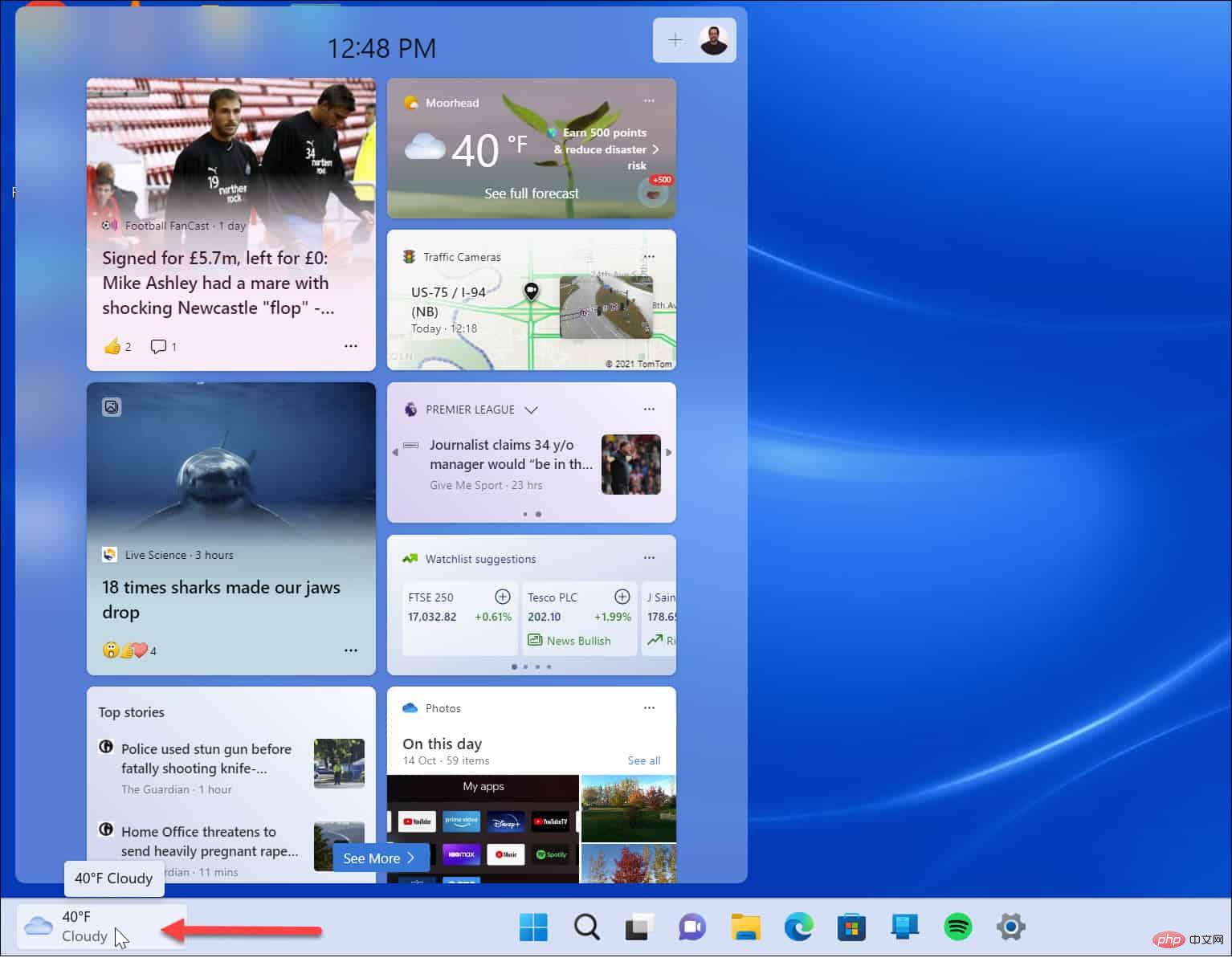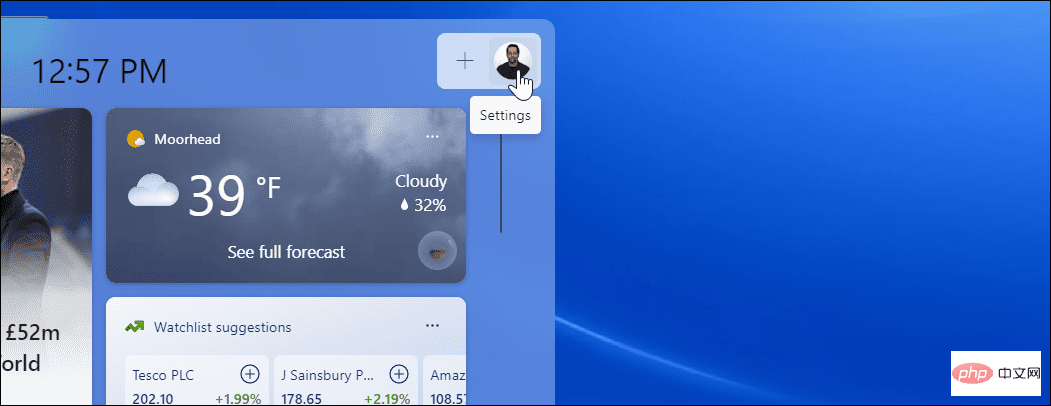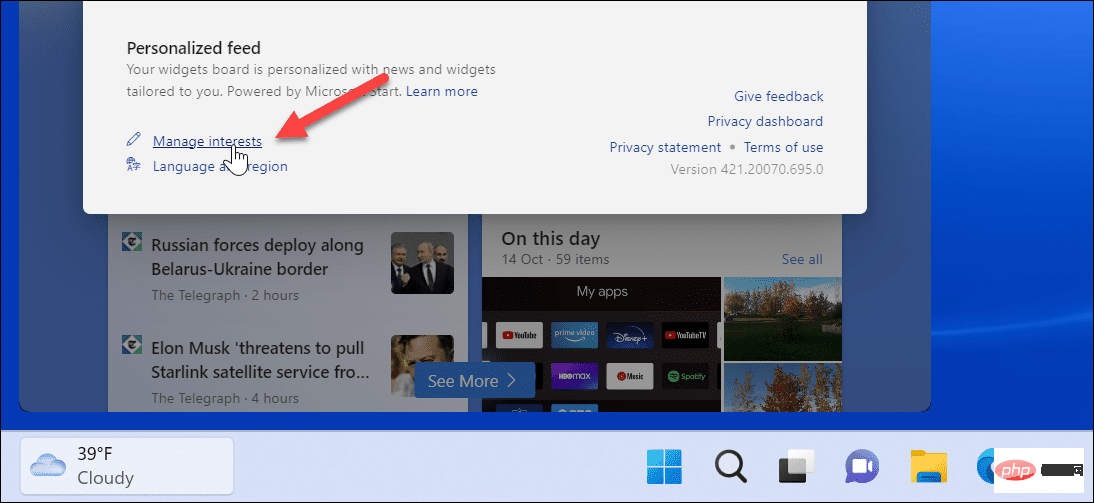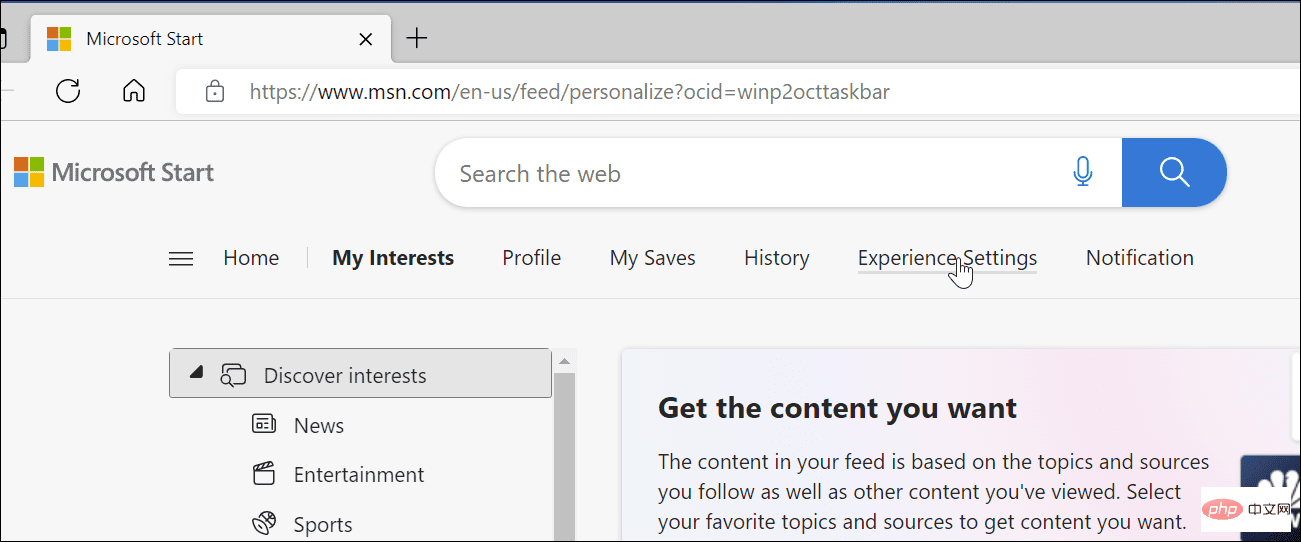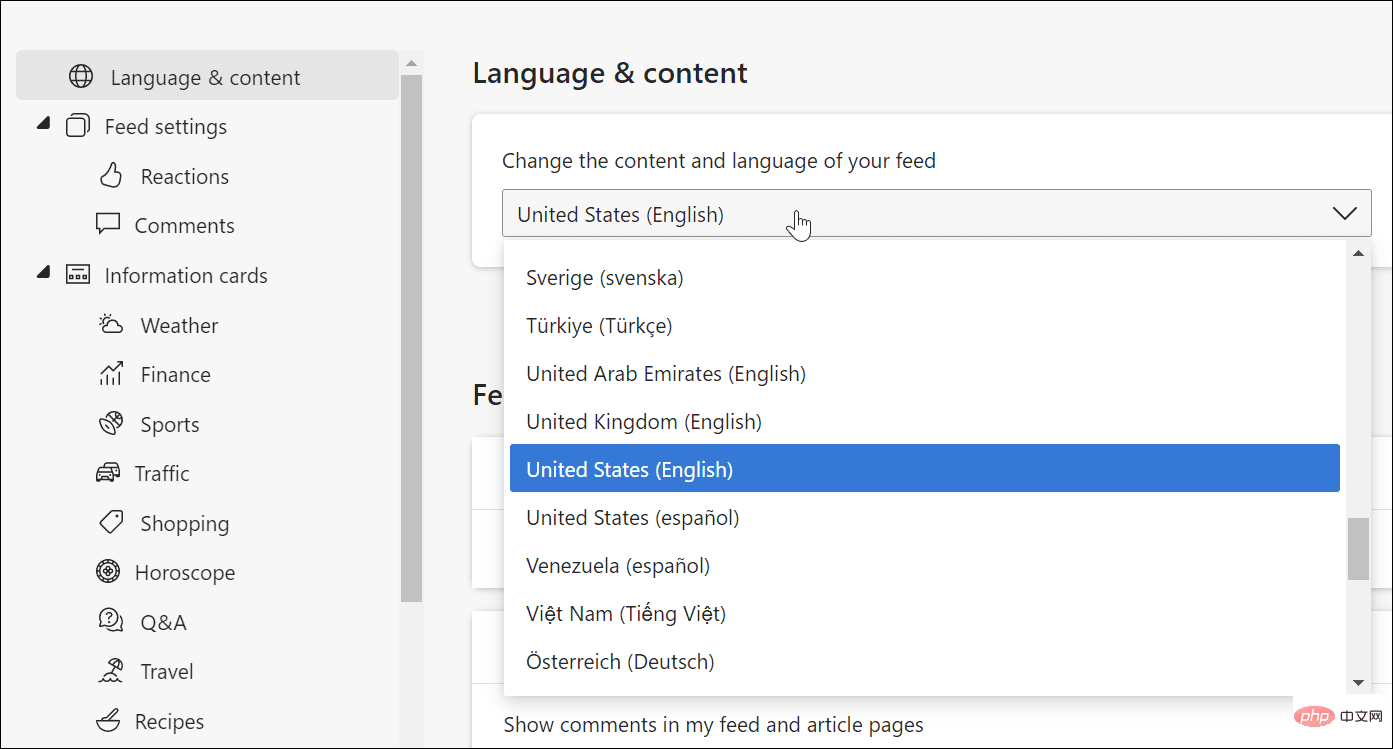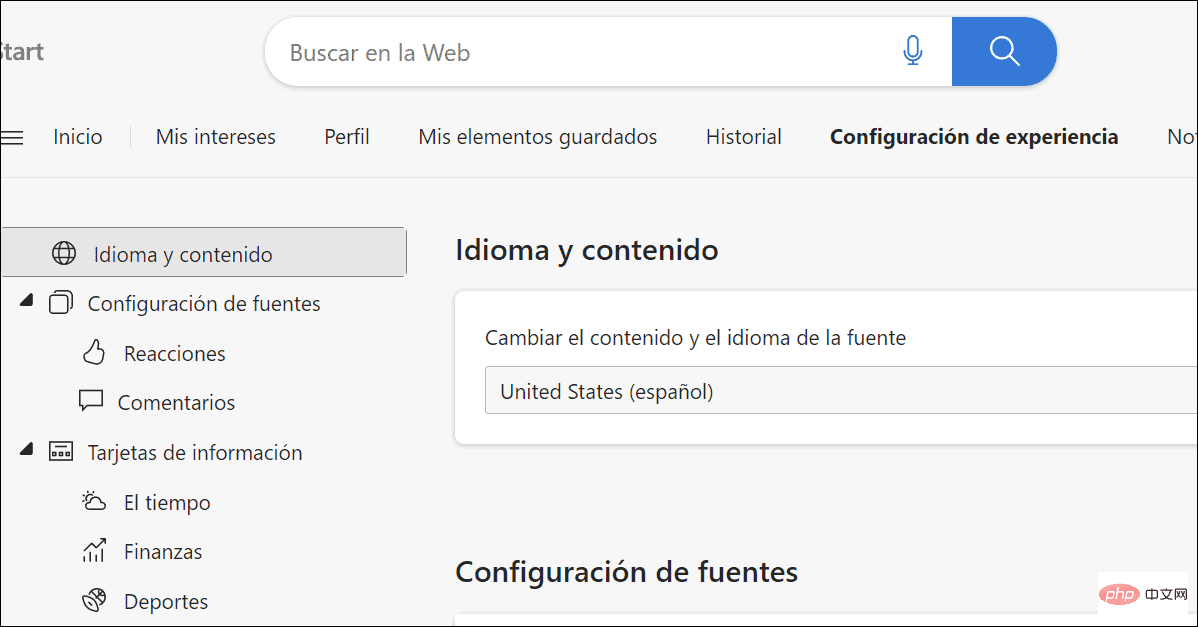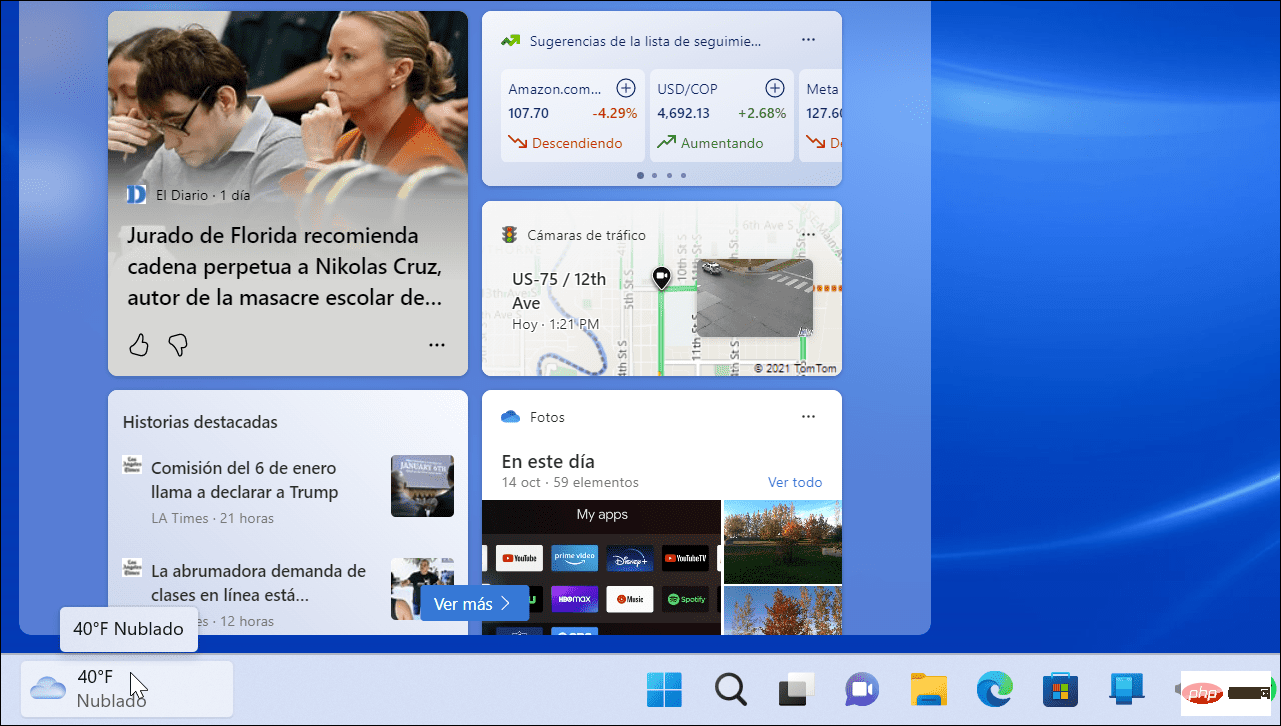如何更改 Windows 11 小部件语言
如何更改 Windows 11 小部件语言
如果您会说双语或学习一门新语言,那么更改小部件和面板的语言可能会有所帮助。您可以以不同的方式阅读新闻和天气并提高您的技能。
要更改 Windows 11 小部件语言:
- 将鼠标指针悬停在任务栏右上角的天气图标上以启动小部件面板。

- 单击小部件面板右上角的帐户资料图片。

- 当小部件设置屏幕出现时,单击个性化提要 部分下的管理兴趣链接。

- 您的浏览器将打开小部件的设置页面。
- 单击页面顶部的体验设置链接。

- 从左侧列表中选择语言和内容设置,然后从语言和内容下拉菜单中选择要用于小部件的语言。

- 您所在的网页将刷新,您会看到内容更改为您选择的语言。

- 要完成该过程,请重新启动 Windows 11,启动小部件面板,您将看到其上的语言已更改。因此,例如,我们在这里将其更改为 Español。

在 Windows 等上更改语言
如果您希望 Windows 11 小部件以不同的语言显示,但保留您的系统语言,上述步骤将实现这一点。不幸的是,并不是每个人都喜欢小部件,但好消息是您可以在 Windows 11 上禁用小部件。
在更改语言方面,您可以更改 Windows 11 上的系统语言。还没有在 Windows 11 上?不用担心。您可以更改 Windows 10 上的语言。
以上是如何更改 Windows 11 小部件语言的详细内容。更多信息请关注PHP中文网其他相关文章!
本站声明
本文内容由网友自发贡献,版权归原作者所有,本站不承担相应法律责任。如您发现有涉嫌抄袭侵权的内容,请联系admin@php.cn

热AI工具

Undresser.AI Undress
人工智能驱动的应用程序,用于创建逼真的裸体照片

AI Clothes Remover
用于从照片中去除衣服的在线人工智能工具。

Undress AI Tool
免费脱衣服图片

Clothoff.io
AI脱衣机

AI Hentai Generator
免费生成ai无尽的。

热门文章
R.E.P.O.能量晶体解释及其做什么(黄色晶体)
4 周前
By 尊渡假赌尊渡假赌尊渡假赌
R.E.P.O.最佳图形设置
4 周前
By 尊渡假赌尊渡假赌尊渡假赌
刺客信条阴影:贝壳谜语解决方案
2 周前
By DDD
R.E.P.O.如果您听不到任何人,如何修复音频
1 个月前
By 尊渡假赌尊渡假赌尊渡假赌
R.E.P.O.聊天命令以及如何使用它们
1 个月前
By 尊渡假赌尊渡假赌尊渡假赌

热工具

记事本++7.3.1
好用且免费的代码编辑器

SublimeText3汉化版
中文版,非常好用

禅工作室 13.0.1
功能强大的PHP集成开发环境

Dreamweaver CS6
视觉化网页开发工具

SublimeText3 Mac版
神级代码编辑软件(SublimeText3)